今やPDF技術は、3Dファイルの取り扱いにおいて大きな変革をもたらしたことは議論の余地がありません。
過去数年間、特に3Dモデルを制作するグラフィックデザイナーたちが直面してきた問題の1つは、自分たちの作品を共有する難しさでした。しかし、今では、3Dアーティストは、3D編集ソフトウェアを必要とせずに、自分の作品をPDFファイルで作成、編集、閲覧できるようになっています。これにより、クライアントや同僚と安全かつ確実に作品を共有することが容易になり、作業の中断を気にすることなく成果物を伝えることができるようになりました。

もしかしたら、3DのPDFファイルを作成したいけれども、3DのPDFファイルの作成方法が分からないのであれば、ご安心ください。なぜなら、正しい場所に来ていただいたからです。この記事は、高効率な3D PDF作成ツールを使用して、3D PDFを作成し、編集し、閲覧する方法についての完全なチュートリアルです。ですから、これ以上待たずに、詳細を知るためにさっそく進んでみましょう。
1. 3D PDF とは?
3D PDFは、セキュリティが確保されたファイルで、通常はエンジニアリングデータを提供するために使用されます。通常のPDFファイルとかなり似ていますが、3D PDFには通常、3D編集ソフトウェアを必要とせずに、1つのページでシームレスに表示できる豊富な3Dデータが含まれています。
3D PDF を使用すると、次のことができます。
- あらゆるワークフローに合わせてカスタマイズされたテンプレートを作成します。
- パスワードで保護されたファイル内の 3D データをシームレスに共有します。これにより、さまざまな関係者間で 3D データを安全かつ確実に共有するための優れたオプションになります。
- 注釈、透かし、署名の追加など、さまざまな種類の編集を複雑にすることなく適用できます。
- エラーを見つけて、すばやく簡単に編集します。
2. 通常の PDF と 3D PDF の比較
正直に言うと、通常のPDFと3D PDFの間にはあまり違いがありません。3D PDFを通常のPDFと区別する唯一の要素は、PDF内の3Dオブジェクトです。通常のPDFと同様に、3D PDFファイルは編集可能です。つまり、注釈の追加、3Dモデルの寸法の調整、画像の追加など、編集操作が可能です。これにより、3Dファイルの取り扱いや共有が簡単になります。
高度な知識がない人でも、3Dファイルを編集できるのは、ファイルのデータを損なうことなく、編集できる点です。また、3D PDFを開く際にユーザーがどのPDFツールを使用しても、3Dファイルのすべてのプロパティが変更されないという点も素晴らしいと言えます。
3. 3D PDF Maker を使用して 3D PDF を作成する方法
3D PDFを作成するには、信頼性のあるPDF作成ツールが必要ですが、すべてのオンラインPDF作成ツールが3Dコンテンツの品質を損なうことなく3D PDFを作成できるわけではありません。PDF技術の専門家として、私たちは調査を行い、3D PDFを完璧に作成できる信頼性のある無料の3D PDF作成ツールを見つけるのに役立つ情報を提供します。詳細は以下で確認してみてください。
方法 1: Adobe Acrobat DC
Adobe Acrobat DCは、強力なPDF編集ソフトウェアで、3D PDFを作成するための強力なツールを備えています。ただし、このツールは多くの機能を持っているため、一部のユーザーは使いにくいと感じることもあるようです。しかし、U3D ECMA 1ファイルからシームレスに3D PDFを作成するのに役立ち、数クリックで完了できます。
Adobe Acrobat DC を使用して 3D PDF を作成する方法は次のとおりです。
ステップ 1 Adobe Acrobat DC ソフトウェアを PC にダウンロードしてインストールします。
ステップ 2 インストールされたソフトウェアを起動し、[ツール] > [リッチメディア] > [3D の追加] をクリックします。
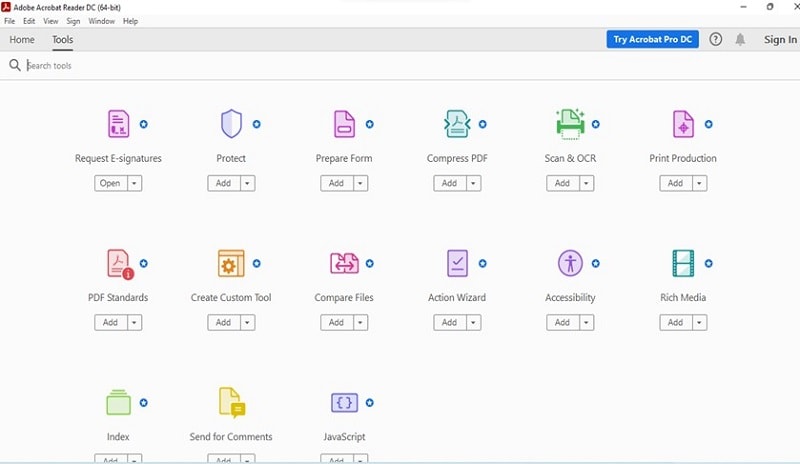
ステップ 3 次に、PC 画面に表示されたインターフェイス上で長方形をドラッグして、3D ファイルのキャンバス領域を決定します。
ステップ 4 [3D の挿入] ダイアログボックスに移動し、[参照] をクリックして 3D ファイルをアップロードします。3D ファイルが見つかったら、それを選択して「開く」をクリックし、「OK」を選択します。
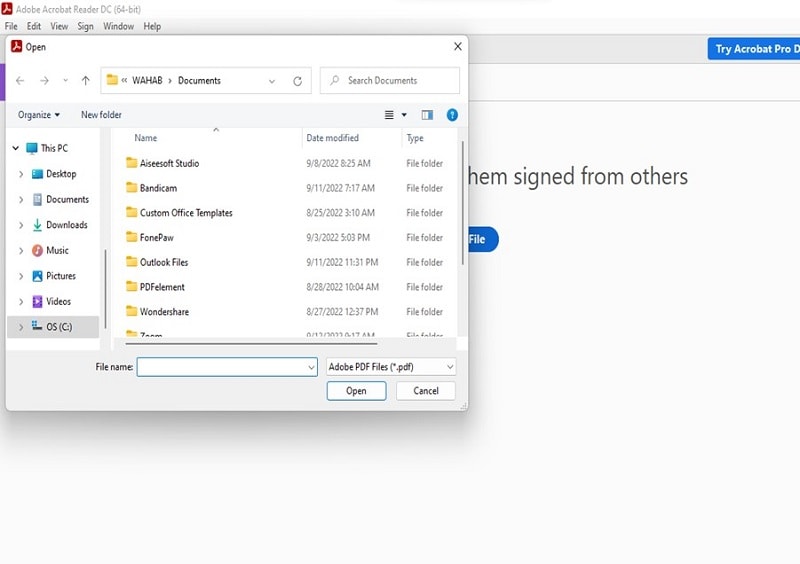
- ファイルの実際の 3D プロパティを設定するには、[詳細オプションを表示] チェックボックスを必ずオンにしてください。
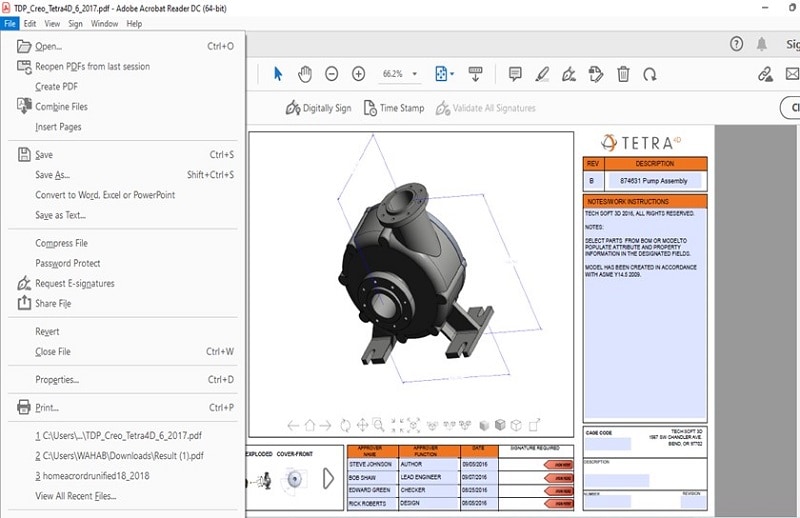
3D ファイルの 3D PDF が正常に作成されました。これで、コンピュータに保存し、必要に応じて他の人と共有できるようになります。
注: 注: Adobe Acrobat DC は U3D または PCR ファイルのみを受け入れます。
方法 2: AutoCAD
AutoCADは、建築やエンジニアリングの分野で非常に人気のある設計プログラムで、2Dまたは3Dモデルを作成および編集するために使用できます。ただし、AutoCAD 3Dファイルから3D PDFを作成するには、3D PDF Makerなどのソフトウェアの助けが必要です。したがって、PDFに変換したい3DファイルがAutoCADで作成された場合、以下に示す手順に従って操作を行うことができます
ステップ 1 まず、AutoCad から 3D PDF に変換する 3D ファイルを作成し、dwf または dwfx 形式で PC に保存します。
ステップ 2 次に、3D PDF Maker ソフトウェアを PC にダウンロードしてインストールし、起動します。

ステップ 3 表示されるポップアップのようなページにする場合は、右上隅の [新規] をクリックし、設定を調整します。
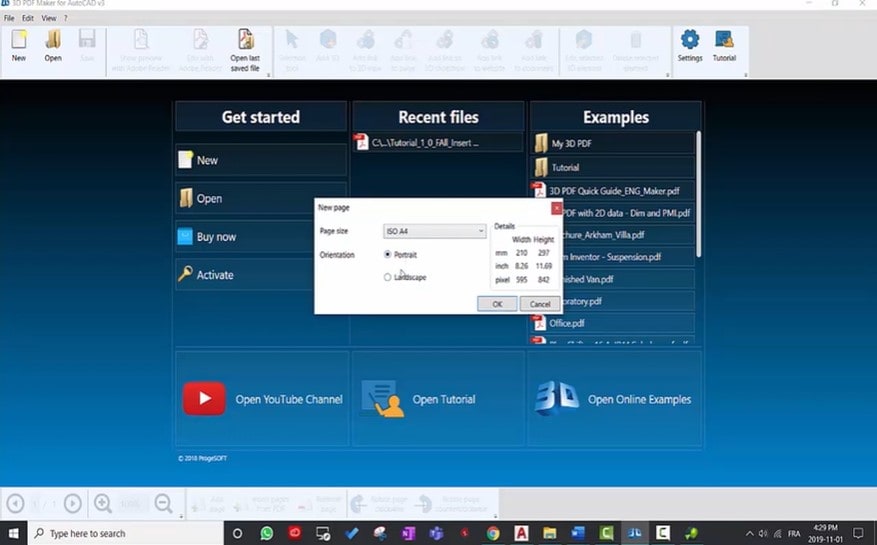
ステップ 4 新しい画面で、上部のバーから [Add 3D] をクリックします。次に、以下のスクリーンショットに示すように、ページ上でマウスをドラッグしてモデル領域を選択します。
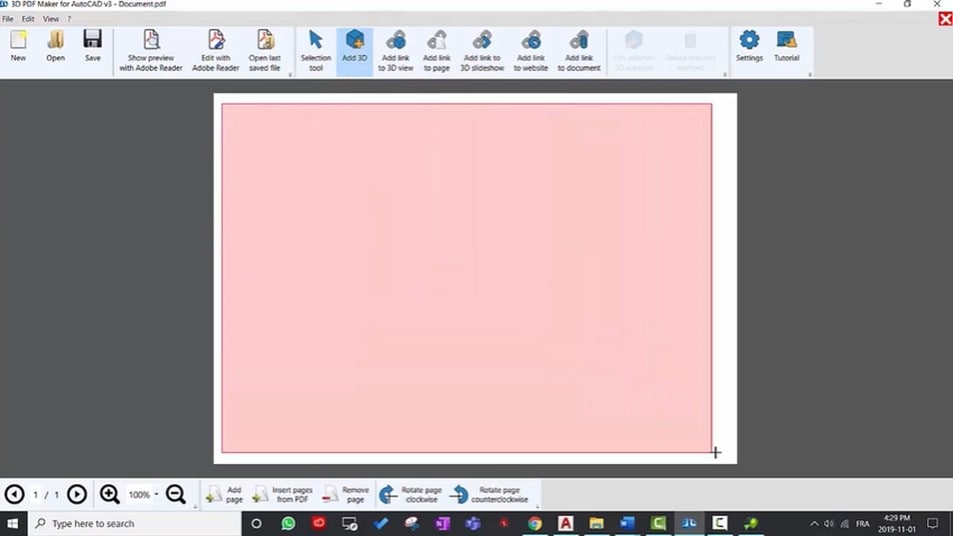
- 表示されるポップアップから、「ファイルから変換」を選択します。次に、AutoCad を使用して作成した 3D ファイルを選択します

ステップ 4 3D 図面が表示されているポップアップ ウィンドウの右上隅にあるチェックボックスをオンにします。
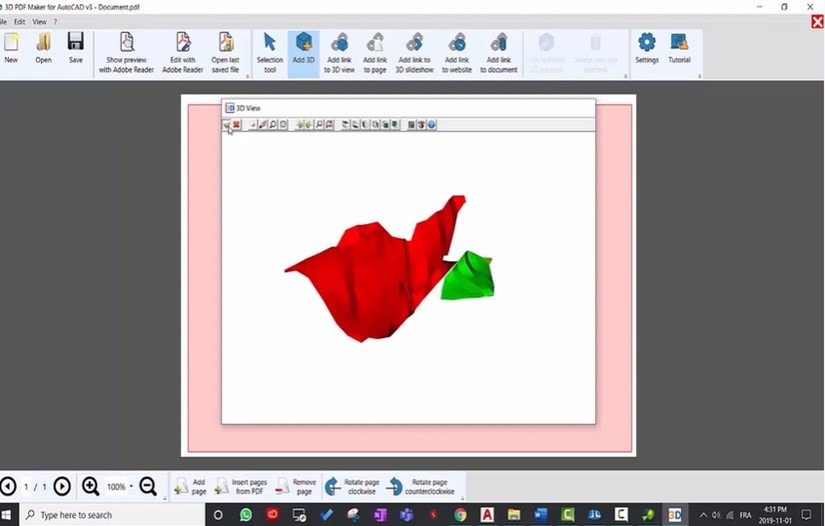
ステップ 5 次に、上部のバーから「Adobe Reader でプレビューを表示」をクリックします。
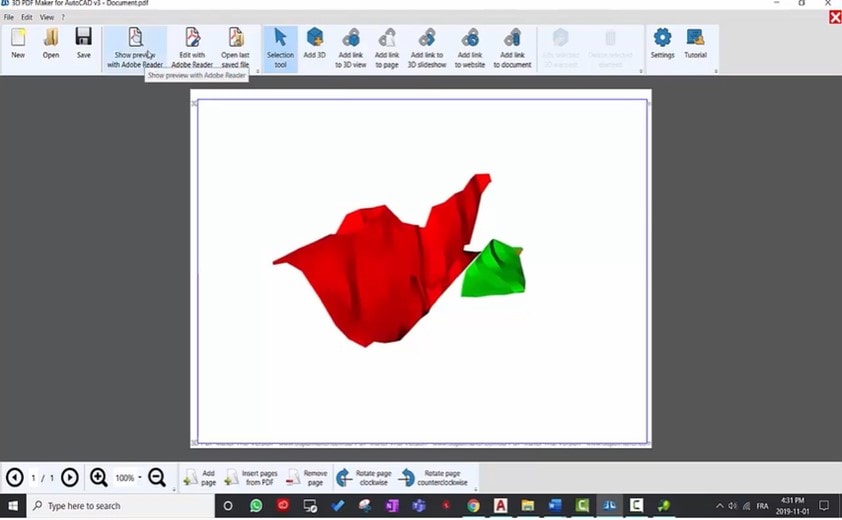
ステップ 6 新しいページで、3D 図面をプレビューできるようになります。次に、最後に、右上隅の [ファイル] をクリックし、[名前を付けて保存] を選択して、AutoCad ファイルを PDF として保存します。
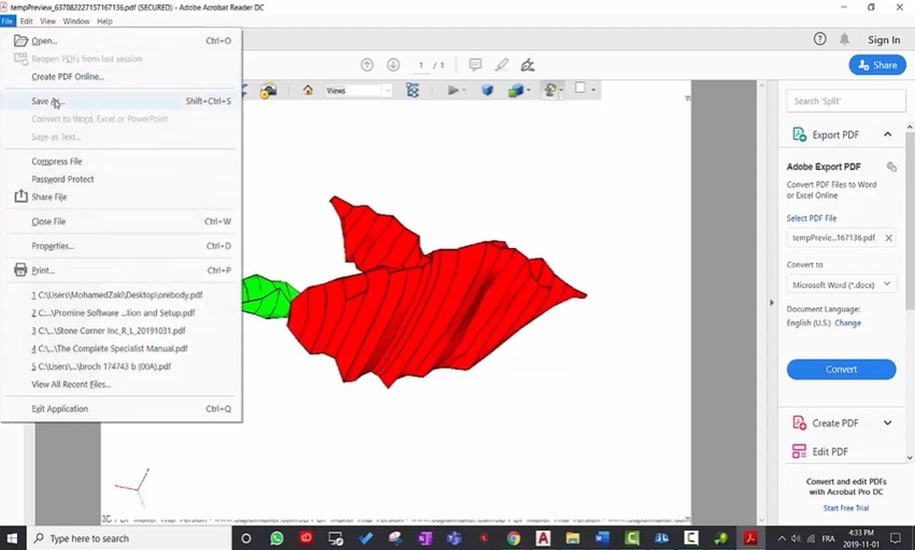
方法 3: ボックスショット
Boxshotは3Dモデルをデザインするための人気のあるツールです。提供される品質は非常にシンプルで、3Dデザインの作成と編集に使いやすい多くの機能を備えています。また、使いやすいインターフェースがあり、技術的な知識のレベルに関係なく、誰にでも簡単に使えます。
ステップ 1 互換性のあるバージョンの Boxshot ツールを PC にインストールします。
ステップ 2 3D ファイルをアップロードするか、3D PDF に変換するファイルを作成します。
ステップ 3 ここで、「ファイル」をクリックし、「エクスポート」を選択します。
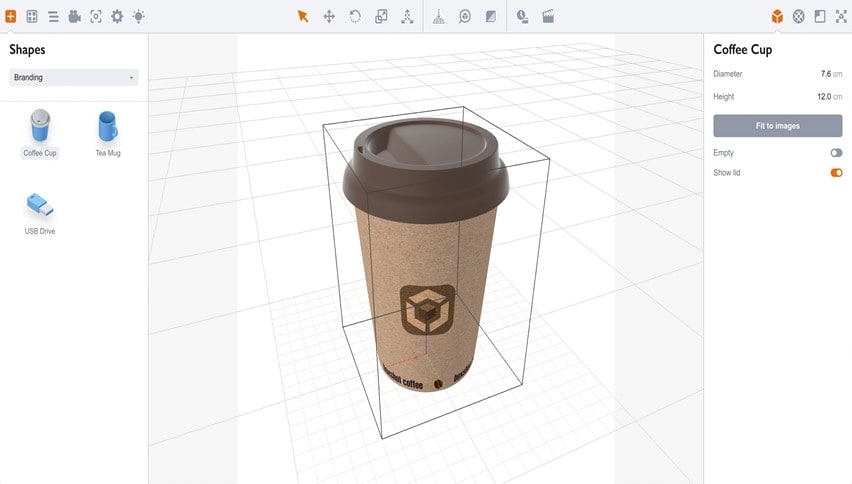
ステップ 4 PC 画面に表示されるオプションから 3D PDF 形式を選択します。
後でファイルを PC ストレージに保存できます。
パート 4. PDFelement を使用して PDF を表示および編集する方法
これで、3D PDFファイルを作成しましたが、ファイルに急いで修正が必要な軽微なエラーが見つかった場合、PDFelementのような強力な3D PDF編集ツールが必要です。
PDFelementは高機能なPDF編集ツールで、ウォーターマークの追加、署名、リンクの追加、テキストの追加など、PDF文書へのさまざまな操作を効果的に行うための多くの機能を備えています。このツールは、どんなユーザーも簡単に3D PDF編集タスクを実行できる使いやすさを提供し、その洗練された編集機能にもかかわらず、インターフェースは非常にユーザーフレンドリー。テクノロジーが苦手な人でも簡単に操作できます。
PDF 編集を容易にするために新しい PDFelement が提供する独自の機能の詳細を確認するには、以下のリンクをクリックしてください。
ステップ 1 PDF 要素ソフトウェアを PC にダウンロードしてインストールします。
ステップ 2 左下隅にある [PDF を開く] をクリックし、編集する 3D PDF ファイルをアップロードします。
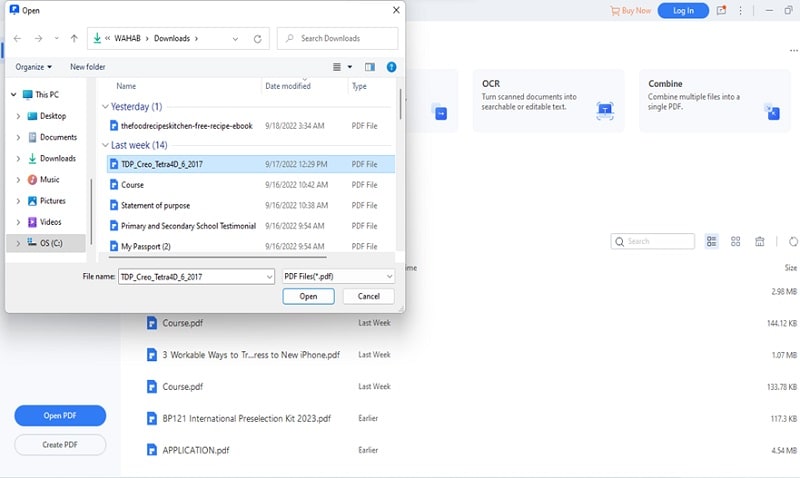
ステップ 3 3D PDF ファイルが新しいページで自動的に開かれ、そこでさまざまな編集を適用できます。上部のバーにある「編集」をクリックするだけです。
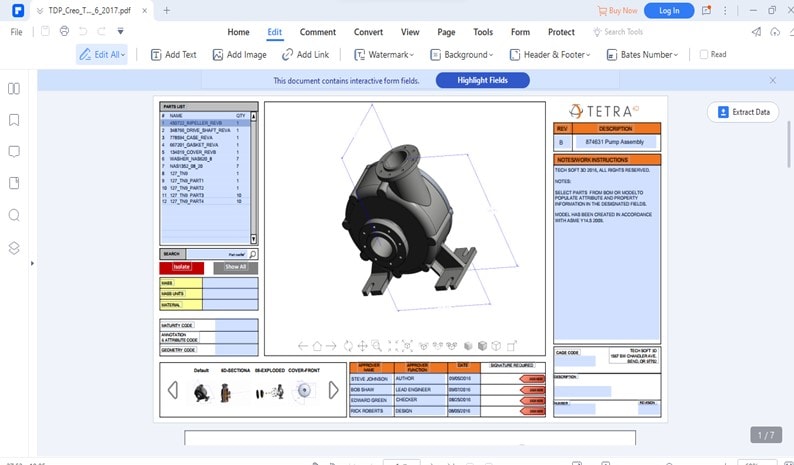
要件に応じて、テキストの追加、画像の追加、リンクの追加、透かしなど、その他の編集を行うことができます。
ステップ 4 編集操作が完了したら、右上隅の [ファイル] をクリックし、ドロップダウン リストから [名前を付けて保存] を選択します。
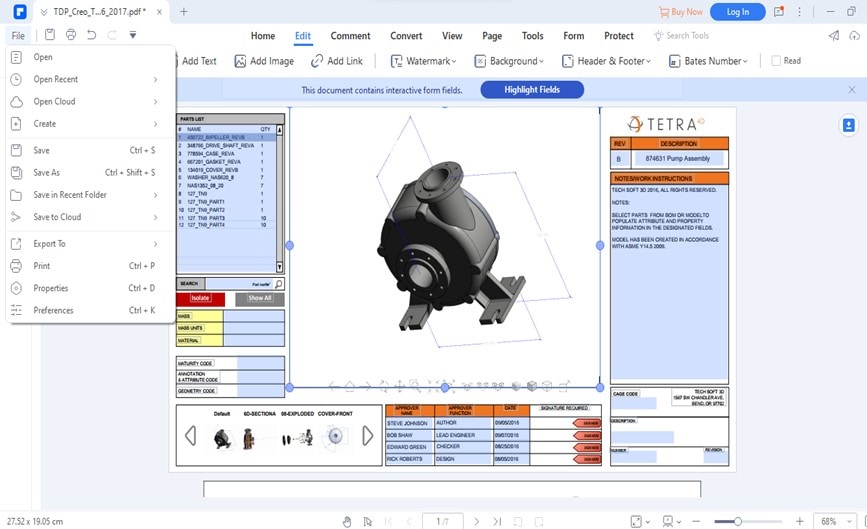
ステップ 5 ファイルを保存するパスを選択し、[保存]をクリックして操作を完了します。

まとめ
現代のPDF作成、閲覧、編集は適切なPDFソフトウェアを手に入れれば、容易に実行できます。この記事では、3Dデザインの品質を損なうことなく3D PDFファイルを作成するために非常に効果的な無料の3D PDF作成ツールとPDFエディタを紹介しました。さらに、これらのツールは誰でも簡単に使え、専門的な知識は必要ありません。技術に詳しくなくても、誰でもPDFファイルの操作が可能です。

